微信扫描全能王如何打印
在日常生活中,我们经常会遇到需要将微信中接收到的扫描全能王文件打印出来的需求。无论是工作文档、学习资料还是生活照片,掌握正确的打印方法能让我们事半功倍。下面,就为大家详细介绍如何在微信收到扫描全能王文件后,轻松将其打印出来。
一、微信接收文件并保存
首先,确保你已经从微信中接收到了扫描全能王发送的文件。文件通常会以图片或pdf格式发送。
1. 打开微信:在手机上打开微信应用,进入与发送者的聊天窗口。
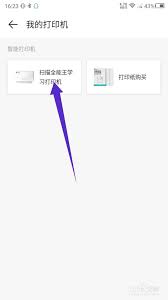
2. 下载文件:点击文件,微信会自动下载并打开。此时,你可以选择“保存到手机”或直接打开文件进行预览。
3. 保存路径:如果选择了保存,记得查看文件的保存路径,以便后续查找。
二、将文件传输到电脑(如需)
如果你打算在电脑上进行打印,需要将文件从手机传输到电脑。
1. 数据线连接:使用手机数据线将手机连接到电脑上,然后在电脑上打开“我的电脑”或“文件管理器”,找到手机的存储位置。
2. 文件传输:在手机存储中找到保存的扫描全能王文件,将其复制到电脑上的某个文件夹中。
3. 无线传输:你也可以通过微信电脑版、qq、邮箱等无线方式将文件发送到电脑上。
三、使用电脑或手机进行打印
接下来,我们来看看如何在电脑或手机上进行打印。
电脑打印:
1. 打开文件:在电脑上找到你保存的扫描全能王文件,双击打开。
2. 选择打印:在文件打开界面中,找到并点击“打印”按钮。
3. 设置打印参数:在弹出的打印对话框中,选择打印机、纸张大小、打印质量等参数。
4. 开始打印:确认无误后,点击“确定”或“打印”按钮,开始打印。
手机打印:
1. 安装打印应用:如果你的手机支持直接打印功能,或者你已经安装了支持打印的第三方应用(如wps office、google cloud print等),可以直接在这些应用中打开文件并打印。
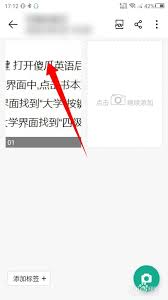
2. 连接打印机:确保你的手机与打印机处于同一网络环境中,或者通过蓝牙等方式进行连接。
3. 选择打印选项:在应用中打开文件后,找到并点击“打印”选项,然后按照提示进行设置和打印。
四、注意事项
在打印过程中,还需要注意以下几点:
1. 检查打印机状态:确保打印机已经开启并连接正常,有足够的纸张和墨水/碳粉。
2. 文件格式支持:确认你的打印机支持打印的文件格式(如pdf、jpeg等),以免出现无法打印的情况。
3. 打印质量:根据需要选择合适的打印质量和纸张类型,以达到最佳的打印效果。
通过以上步骤,你就可以轻松地将微信中接收到的扫描全能王文件打印出来了。无论是工作还是学习,都能让你的效率倍增。希望这篇文章对你有所帮助!









